
Non sei se esta instrución traerá un beneficio práctico ao lector, pero persoalmente para que mostre o día da semana é algo moi útil, en calquera caso, non ten que facer clic no reloxo para abrir o calendario.
Engadindo un día da semana e outra información ás horas da barra de tarefas
Nota: Ten en conta que os cambios feitos poden afectar a visualización da data e hora nos programas de Windows. Nese caso, sempre poden ser restablecidos para a configuración predeterminada.
Entón, iso é o que debes facer:
- Ir ao panel de control de Windows e seleccionar "estándares rexionais" (se é necesario, cambiar o tipo de panel de control de "categoría" a "iconas".
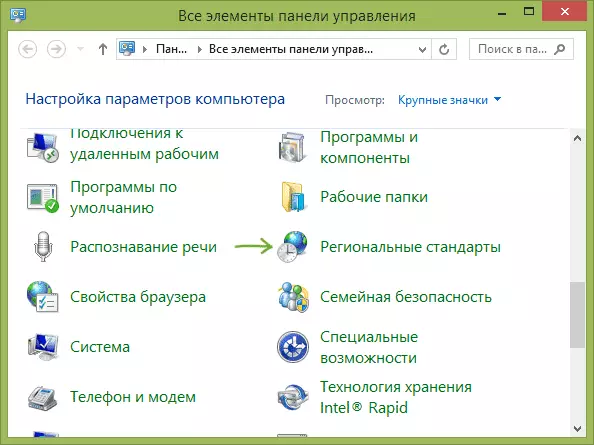
- Na pestana Formats, faga clic no botón "Configuración avanzada".

- Vaia á pestana de data.
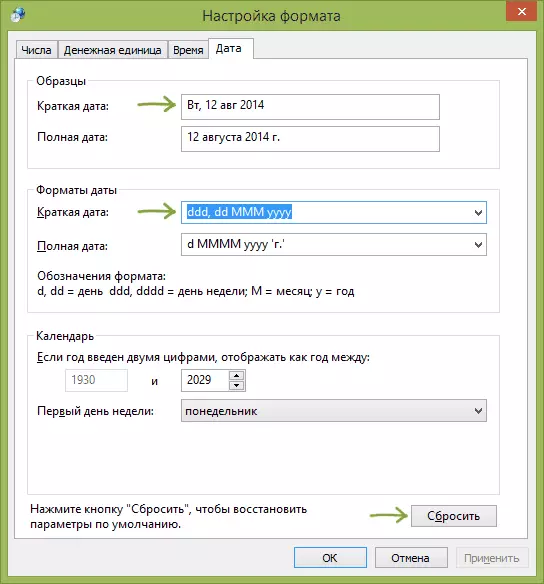
E só aquí pode configurar a visualización da data que precisa aquí, para que use a designación de formato D. para o día M. Para o mes I. Y. Por un ano, é posible usalos do seguinte xeito:
- DD, D - corresponde ao día, en pleno e abreviado (sen cero ao comezo dos números ata 10).
- DDD, DDDD - dúas opcións para o día da semana (por exemplo, xoves).
- M, mm, mmm, mmmm - catro opcións para a designación do mes (número curto, cheo de número, alfabeto)
- Y, yy, yyy, yyyy - formatos para o ano. Os dous primeiros e os dous últimos dan o mesmo resultado.
Ao facer cambios na área de "exemplos", verá exactamente como se cambia a data. Para facer cambios no reloxo da área de notificación, ten que editar un formato de data curta.

Despois dos cambios feitos, gardar a configuración e verá de inmediato o que cambiou exactamente o reloxo. Nese caso, sempre pode premer o botón "Restablecer" para restaurar a configuración de visualización de data predeterminada. Tamén pode engadir calquera do seu texto no formato de data, se o desexa, tomándoo en comiñas.
